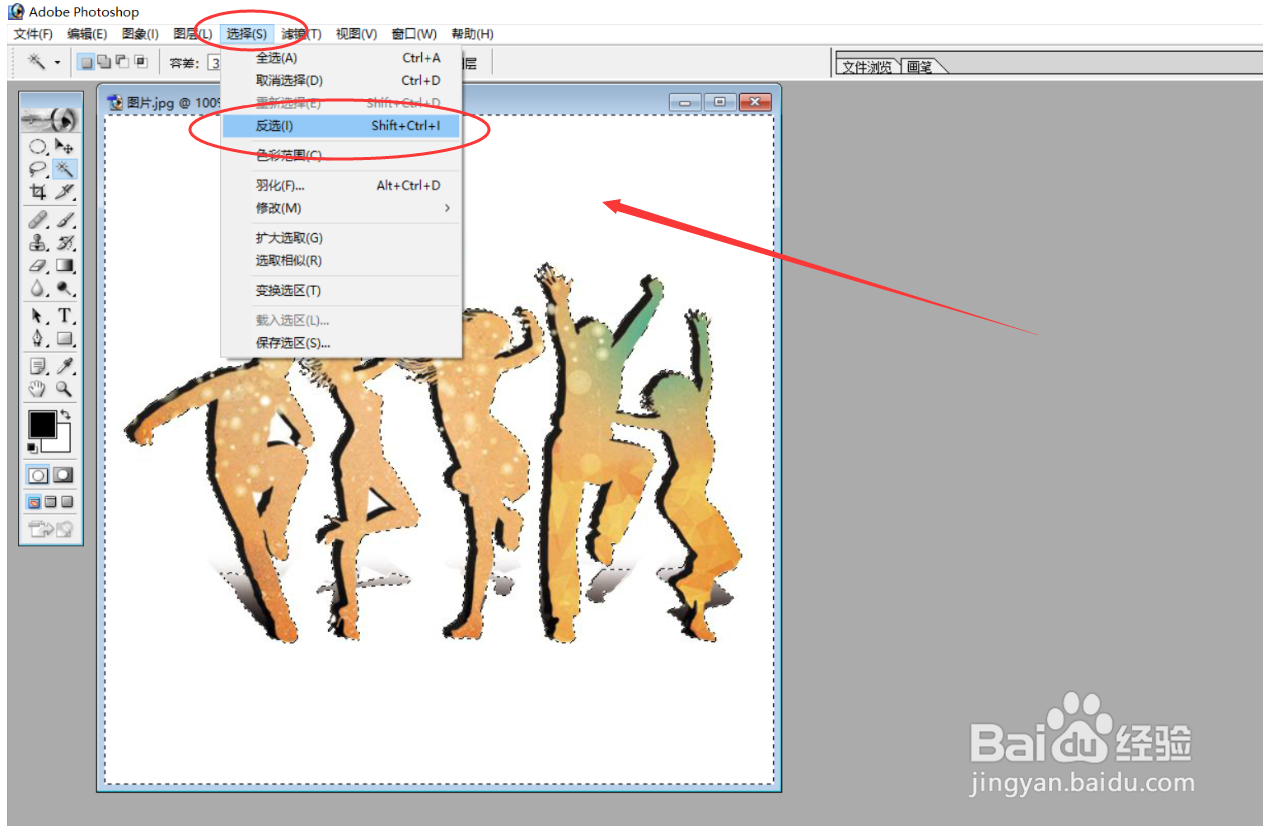PS图像处理案例:一招快速制作黑影效果
1、Photoshop软件里打开需要处理的图片,并检查图片。
2、选择浮动工具栏上的“魔术棒”工具,点击图片中的人物外的白色区域并建立选区。
3、然后在菜单工具栏上执行下列操作:“选择”---“反选”, 此时人物选区建立。
4、接着在菜单工具栏中执行下列操作:"胆咣骜岱编辑"---"填充";在跳出来的“填充”面板中,选择“前景色”并“确定”。
5、人物选区即被填充为黑色,人影效果处理完毕。
6、对比处理前后的图片,即可见前后图片的效果差异。
7、下图即处理完成后的黑影效果图。
声明:本网站引用、摘录或转载内容仅供网站访问者交流或参考,不代表本站立场,如存在版权或非法内容,请联系站长删除,联系邮箱:site.kefu@qq.com。
阅读量:74
阅读量:33
阅读量:45
阅读量:22
阅读量:74